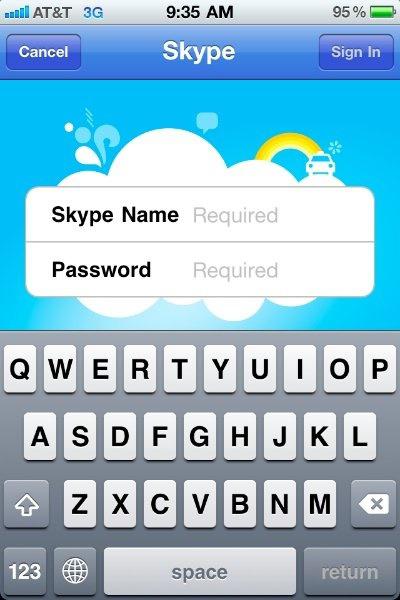Понастоящем Skype има голям номерпостоянни потребители, и това всъщност не е изненадващо, тъй като самата програма предоставя голям брой възможности. Ако никога не сте се сблъскали с молба, ние ще ви дадем няколко положителни точки. Първо, с помощта на програмата Skype, потребителите имат възможност да обменят незабавни съобщения и файлове. На второ място, можете да комуникирате с видео разговори, докато за преговори няма нужда да плащате. Съгласете се, това е много полезно и важно в наше време.
Но често има проблеми, например когаSkype не вижда камерата. Има много причини за това. Ако сте активен потребител на интернет и често посещавате сайтове, значи със сигурност сте се сблъскали с насилието на други потребители. Това се случва, когато програмата Skype не вижда камерата или по-скоро отказва да я направи, в този случай потребителите не могат да правят видео разговори между тях. В някои случаи хората първоначално не могат да конфигурират камерата и понякога този проблем може да възникне след известно събитие. Днес решихме да говорим за този проблем и да се опитаме да опишем всичко в детайли, така че всеки потребител да може да реши проблема си.
задача
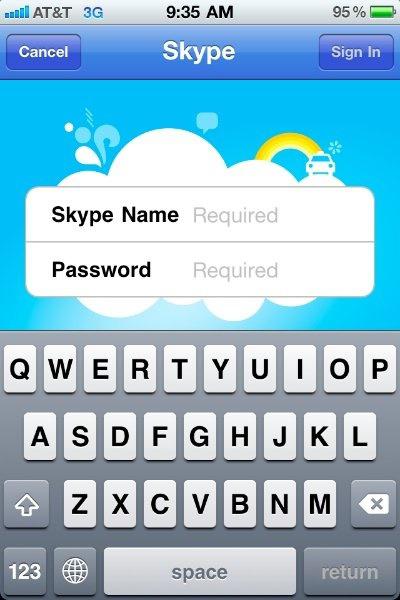
Нека започнем с най-често срещания въпросЗащо новият Skype не вижда камерата. На първо място обърнете внимание на шофьорите. Вероятно само софтуер не е инсталиран на камерата. Когато за първи път свържете устройството за снимане на персонален компютър, лаптоп или дори нетбук, веднага започва инсталирането на необходимия драйвер.
Работете на компютъра
Естествено, за персоналните компютри камератае необходимо да се купуват отделно и заедно с него производителят също така осигурява инсталационен диск, на който са необходими програми за пълна работа на устройството. Ако имате проблем, защото Skype не вижда камерата на лаптопа, то е много по-лесно да го разрешите. За да направите това, просто трябва да премахнете съществуващия драйвер, след това отидете в раздела "Моят компютър" и включете камерата там. По този начин той ще преинсталира софтуера и след това ще започне в нормален режим. По време на монтажа на водача, определено трябва да покажете вниманието си и да следвате всички инструкции, предоставени от производителя. Както вече споменахме по-горе, ако сте предоставили инсталационен диск с камерата, първо трябва да инсталирате всички драйвери и само тогава да опитате да се свържете и включите устройството. След като го стартирате, ще трябва да изчакате известно време, докато не намери инсталираните програми и да се активира, а в някои случаи може да се наложи да рестартирате компютъра.
Липса на софтуер

Може да има проблем, който е многочесто срещани в новите модели уеб камери. Те обикновено не идват със специализирани дискове, които съдържат драйвери. Съответно, операционната система и в такъв случай е безсилна, и това ще ви доведе отново до факта, че Skype не вижда камерата. Такъв проблем може всъщност да бъде решен много просто и, най-важното, бързо.
Изтегляне на софтуер от мрежата

Преди всичко трябва да отидете на сайтапроизводителя на камерата, която сте закупили. Почти всички производители на такива продукти предоставят отделна страница на официалния си портал, където се намира цялата база от драйвери за всяко устройство. Първо, намираме системен файл, който се отнася за модела на вашия фотоапарат. След това го качете на компютъра и го инсталирайте. В действителност, тази опция на водача е най-подходящ, тъй като в този случай, можете да получите най-новата версия на своя софтуер за уеб камера и програми, които са на диска, може бързо да остарее. Така че, както можете да се разбере, ако Skype не вижда уеб камерата, вие определено трябва да се провери за и също инсталирана необходимата софтуерна версия, защото дори и това е в версия на драйвера и причината може да бъде. Разбира се, препоръчваме да тествате различни версии на програмите, защото понякога се случва, че след инсталирането на най-новия софтуер уеб камерата започва да работи още по-зле.
Проблемът на оборудването?

Ако Skype не вижда камерата, тогава трябваще бъде необходимо да се провери оперативността на оборудването. Първо, както пишехме по-горе, ще трябва да инсталирате драйверите. След специалното съобщение от дясната страна на монитора, че оборудването е инсталирано успешно и е готово за работа, трябва да се уверите в това. Всичко трябва да бъде проверено. Ако отново имате въпрос за това, защо Skype не вижда камерата, ще са необходими допълнителни действия. Отиваме в "Мениджъра на задачите". Камерата може да намерите в специален панел, наречен "Образна устройства", както и на създателя на проблемите може да бъде наричан просто "USB-видео устройство".
Виртуална работа с оборудване

В диспечера на устройствата вашият фотоапарат можемига и модел, всичко зависи само от производителя. Ако има един въпрос в началото на името, или удивителен знак, това означава, драйверите са инсталирани правилно, или те просто не са подходящи за устройството, разбира се, в този случай трябва да се намери подходящ софтуер или опитайте да преинсталирате на съществуващите.</ p>